如何在 Windows 11 上重新安裝 DirectX
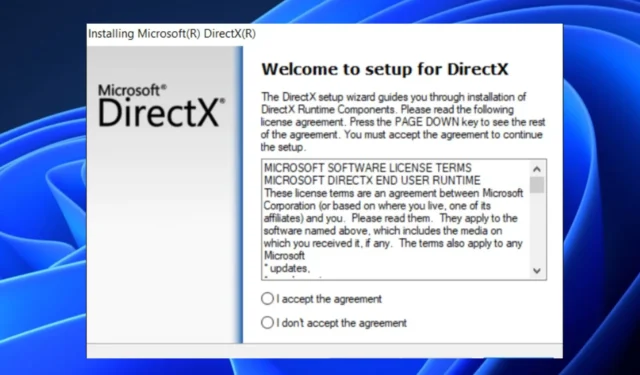
DirectX是 Windows 11 最重要的軟件庫之一。它可以提高並確保在計算機上玩遊戲或觀看視頻時圖形和聲音的更高性能。
什麼時候需要在 Windows 11 上重新安裝 DirectX?
通常,DirectX 工具由 Windows 自動安裝和更新。但是,尋求在 Windows 11 上重新安裝 DirectX 意味著存在一些錯誤。以下是您需要重新安裝 DirectX 的一些可能原因:
- DirectX 安裝已損壞– 如果您的 DirectX 安裝損壞,可能是由於惡意軟件或硬件故障,您可能需要重新安裝 DirectX 來解決問題。
- 遊戲中的圖形問題 – DirectX 監控實時GPU 使用情況,以確保玩遊戲時音頻和視頻的更高性能。如果您注意到異常的圖形變化,第一個選擇應該是在 Windows 11 上重新安裝 DirectX。
- 升級或重新安裝 Windows 11 – 如果您在計算機上升級或重新安裝 Windows 11 ,您可能還需要重新安裝 DirectX。這是因為 DirectX 與操作系統緊密集成,全新安裝可能會覆蓋或刪除它的某些組件。
- 損壞的遊戲文件– 您的遊戲文件可能已損壞,或者重要 文件已被刪除。嘗試修復遊戲或卸載遊戲以安裝新版本應該可以解決問題。
因此,讓我們繼續執行在 Windows 11 上重新安裝 DirectX 的步驟。
如何在 Windows 11 上重新安裝 DirectX?
在嘗試下面提供的任何高級解決方案之前,用戶應確保在重新安裝 DirectX 之前執行以下初步檢查:
- 檢查過時的驅動程序。
- 檢查損壞的遊戲/系統文件。
按照下面提供的步驟在 Windows 11 PC 上重新安裝 DirectX。
1. 下載 DirectX 獨立安裝程序
- 打開您喜歡的 Web 瀏覽器並訪問Microsoft 的官方網站以下載DirectX End-User Runtime Web Installer。
- 下載後,運行安裝程序並接受許可協議,然後單擊“下一步”按鈕。
- 確保您仍然連接到互聯網,因為現在將檢索需要安裝的任何模塊。
- 安裝可能需要幾秒鐘到一個小時,具體取決於缺少的組件。
- 安裝後,重新啟動計算機。
2.更新顯卡驅動
- 按Windows+I鍵打開“設置”應用。
- 單擊左側窗格中的 Windows 更新,然後單擊右側欄中的高級選項以繼續。
- 單擊可選更新。
- 接下來,選中圖形旁邊的框,然後單擊“下載並安裝”按鈕。
- 按照屏幕上的說明完成安裝過程。
- 現在,重新啟動您的電腦。
如果您無法在 Windows 10 中安裝 DirectX,我們的一篇帖子中提供了七種不同的方法來無縫解決問題。
如果您有任何問題或建議,或者可能有替代解決方案,請不要猶豫,使用下面的評論部分。


發佈留言